Πώς να προσθέσετε ή να αφαιρέσετε κουμπιά στη γραμμή εργαλείων του Windows Explorer
Εάν χρησιμοποιείτε Windows 7 , έχετε μια μικρή επιλογή κουμπιών διαθέσιμη στη γραμμή εργαλείων του Windows Explorer και αυτό μπορεί να μην σας βοηθήσει να είστε πολύ παραγωγικοί. Μπορεί να θέλετε περισσότερα κουμπιά σε αυτό. Ευτυχώς, η ομάδα της WinAero δημιούργησε ένα δωρεάν εργαλείο που μπορείτε να χρησιμοποιήσετε για να βελτιώσετε τη γραμμή εργαλείων και να προσθέσετε νέα κουμπιά σε αυτήν. Με αυτό, μπορείτε να μετατρέψετε τη βαρετή γραμμή εργαλείων σε μια μίνι κορδέλα. Ετσι δουλευει:
Κατεβάστε(Download) το Explorer Toolbar Editor για Windows 7
Πρώτα, πρέπει να κατεβάσετε το πρόγραμμα επεξεργασίας της γραμμής εργαλείων του Explorer(Explorer Toolbar Editor) . Αυτό το πρόγραμμα είναι κοινόχρηστο ως αρχείο και πρέπει να εξαγάγετε το περιεχόμενό του.
Μέσα θα βρείτε δύο φακέλους: Windows 7 x64 (για εκδόσεις 64 bit των Windows ) και Windows 7 x86 (για εκδόσεις 32 bit των Windows ).
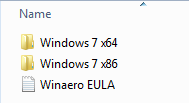
Βεβαιωθείτε(Make) ότι χρησιμοποιείτε την κατάλληλη έκδοση αυτού του λογισμικού, ανάλογα με την έκδοση των Windows 7 που έχετε εγκαταστήσει. Εάν χρειάζεστε βοήθεια για να μάθετε ποια έκδοση των Windows χρησιμοποιείτε, διαβάστε αυτό το σεμινάριο: Πώς να προσδιορίσετε ποια έκδοση των Windows έχετε εγκαταστήσει(How to Determine What Version of Windows You Have Installed) .
Σε καθέναν από τους δύο φακέλους, θα βρείτε ένα εκτελέσιμο αρχείο με το όνομα ExplorerToolbarEditor.exe .
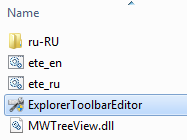
Εκτελέστε το και εμφανίζεται μια προτροπή UAC . Επιβεβαιώστε ότι θέλετε να εκτελέσετε αυτό το αρχείο.
Πριν προχωρήσετε στη χρήση αυτού του προγράμματος, έχετε υπόψη σας τις ακόλουθες τεχνικές λεπτομέρειες: Το Explorer Toolbar Editor λειτουργεί μόνο με δικαιώματα διαχειριστή και οι αλλαγές του εφαρμόζονται σε όλους τους λογαριασμούς χρηστών στα Windows 7 .
Πώς να χρησιμοποιήσετε το πρόγραμμα επεξεργασίας της γραμμής εργαλείων του Explorer(Explorer Toolbar Editor) για να προσθέσετε κουμπιά(Add Buttons) στην Εξερεύνηση των Windows(Windows Explorer)
Λεπτομερείς πληροφορίες σχετικά με τον τρόπο λειτουργίας του εργαλείου μπορείτε να βρείτε εδώ: Explorer Toolbar Editor . Ωστόσο, θέλουμε να μοιραστούμε κάποιες πληροφορίες που μπορεί να μην είναι προφανείς στην αρχή:
Όταν ανοίγετε το Πρόγραμμα επεξεργασίας της γραμμής εργαλείων του Explorer(Explorer Toolbar Editor) , βλέπετε δύο καρτέλες: Επιλεγμένο αρχείο ή φάκελο(File or folder selected) και επιλεγμένο Τίποτα(Nothing selected) .

Μπορείτε να προσθέσετε ή να αφαιρέσετε κουμπιά για τις βιβλιοθήκες, τους τυπικούς φακέλους και τις σελίδες αποτελεσμάτων αναζήτησης, για αυτά τα δύο περιβάλλοντα: όταν επιλέγετε ένα αρχείο ή φάκελο και όταν δεν επιλέγετε τίποτα. Εάν θέλετε να προσθέσετε ένα κουμπί που εμφανίζεται συνεχώς, θα πρέπει να το προσθέσετε και στις δύο καρτέλες της εφαρμογής, για τις ίδιες βιβλιοθήκες, φακέλους ή αποτελέσματα αναζήτησης.
Οι προγραμματιστές της εφαρμογής συνιστούν να προσθέσετε κουμπιά που αφορούν τη διαχείριση αρχείων (π.χ. Αντιγραφή(Copy) , Επικόλληση(Paste) , Αποκοπή(Cut) , Μετονομασία(Rename) κ.λπ.) στην πρώτη καρτέλα ( Επιλέχτηκε Αρχείο ή φάκελος(File or folder selected) ). Όταν δεν είναι επιλεγμένο τίποτα, συνιστούν να προσθέσετε κουμπιά που αφορούν τον τρόπο με τον οποίο η Εξερεύνηση των Windows(Windows Explorer) εμφανίζει δεδομένα (π.χ. Παράθυρο προεπισκόπησης(Preview Pane) , Παράθυρο πλοήγησης(Navigation Pane) , Παράθυρο λεπτομερειών(Details Pane) ). Μη διστάσετε να πειραματιστείτε. Η εφαρμογή δεν καταστρέφει το λειτουργικό σας σύστημα και είναι ασφαλής στη χρήση.
Για να προσθέσετε ένα κουμπί, μεταβείτε στην κατάλληλη καρτέλα και επιλέξτε τη βιβλιοθήκη, το φάκελο ή το αποτέλεσμα αναζήτησης που θέλετε να επεξεργαστείτε. Στη συνέχεια, κάντε κλικ στην επιλογή Προσθήκη κουμπιών(Add Buttons) . Ανοίγει το παράθυρο Προσθήκη κουμπιών . (Add Buttons)Εκεί μπορείτε να δείτε μια μεγάλη λίστα κουμπιών. Επιλέξτε αυτά που θέλετε να προσθέσετε και κάντε κλικ στην Προσθήκη(Add) .

Τώρα, κλείστε την Εξερεύνηση των Windows(Windows Explorer) και ανοίξτε την ξανά. Θα πρέπει τώρα να δείτε τα κουμπιά που προσθέσατε για τον τύπο των στοιχείων που επιλέξατε.
Ένα άλλο ωραίο χαρακτηριστικό αυτής της εφαρμογής είναι ότι μπορείτε επίσης να αφαιρέσετε κουμπιά, συμπεριλαμβανομένων των προεπιλεγμένων κουμπιών, από τη γραμμή εργαλείων της Εξερεύνησης των Windows . (Windows Explorer)Για να αφαιρέσετε ένα κουμπί, μεταβείτε στην κατάλληλη καρτέλα και επιλέξτε το στοιχείο για το οποίο θέλετε να αφαιρέσετε το κουμπί. Στη συνέχεια, επιλέξτε το κουμπί που θέλετε να αφαιρέσετε και κάντε κλικ στην επιλογή Κατάργηση κουμπιών(Remove Buttons) .

Επιβεβαιώστε ότι θέλετε να προχωρήσετε στη διαδικασία αφαίρεσης και έχετε τελειώσει.
Παρακάτω μπορείτε να δείτε τη γραμμή εργαλείων για τη βιβλιοθήκη βίντεο(Videos library) , στην οποία έχουν προστεθεί μερικά κουμπιά ( Επιλογή όλων(Select All) , Κοινή χρήση(Share) με ) και ένα καταργημένο ( Εγγραφή(Burn) ). Όπως μπορείτε να δείτε, το τελικό αποτέλεσμα είναι πολύ ωραίο και τα κουμπιά δεν φαίνονται παράταιρα.
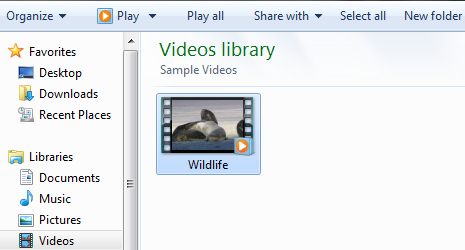
Πώς να επαναφέρετε την Εξερεύνηση των Windows(Windows Explorer) στην προεπιλεγμένη γραμμή εργαλείων(Default Toolbar)
Εάν αποφασίσετε ότι παίξατε αρκετά με αυτό το εργαλείο και θέλετε να επαναφέρετε τη γραμμή εργαλείων της Εξερεύνησης των Windows(Windows Explorer) στις προεπιλογές της, μπορείτε να το κάνετε εύκολα.
Πατήστε Επαναφορά προεπιλογών(Restore Defaults) και επιβεβαιώστε ότι θέλετε να επαναφέρετε τα αρχικά κουμπιά της γραμμής εργαλείων για όλους τους τύπους φακέλων. Την επόμενη φορά που θα ανοίξετε την Εξερεύνηση των Windows(Windows Explorer) , η γραμμή εργαλείων της θα επανέλθει στις προεπιλογές της.
συμπέρασμα
Ελπίζω ότι αυτή η εφαρμογή θα σας φανεί χρήσιμη. Εάν έχετε οποιεσδήποτε ερωτήσεις σχετικά με αυτό ή θέλετε να προτείνετε νέες δυνατότητες, μπορείτε να επικοινωνήσετε με τους προγραμματιστές του εδώ: Explorer Toolbar Editor .
Related posts
Η γραμμή εργαλείων γρήγορης πρόσβασης στα Windows 10: Όλα όσα πρέπει να γνωρίζετε
5 τρόποι για να κάνετε διπλό κλικ με ένα μόνο κλικ στα Windows
5 τρόποι για να ανεβάσετε αρχεία στο Google Drive -
Πώς να ενεργοποιήσετε το σκοτεινό θέμα της Εξερεύνησης αρχείων στα Windows 10
Επιδιόρθωση προβλήματος: Η μεταφορά και απόθεση δεν λειτουργεί στα Windows -
9 τρόποι για να ξεκινήσετε τον Internet Explorer σε όλες τις εκδόσεις των Windows
Πώς να εμφανίσετε τη γραμμή αγαπημένων και το κέντρο αγαπημένων στον Internet Explorer
Τι διαφορετικό έχει η Εξερεύνηση αρχείων στα Windows 10 έναντι. Windows 8.1
Desktop.ini - Τι είναι αυτό το αρχείο; Γιατί υπάρχουν δύο από αυτά στην επιφάνεια εργασίας μου;
Πώς να αφαιρέσετε ή να αποκρύψετε την κορδέλα από την Εξερεύνηση αρχείων στα Windows 10
3 τρόποι για να ενεργοποιήσετε τις βιβλιοθήκες των Windows 10
Τρόπος διαμόρφωσης των προεπιλεγμένων προτύπων προβολής στην Εξερεύνηση αρχείων
Πώς να μετρήσετε τα αρχεία σε έναν φάκελο χρησιμοποιώντας PowerShell, CMD ή File Explorer
Πώς να επιλέξετε πολλά αρχεία στα Windows
Πώς να κατεβάσετε και να εγκαταστήσετε τον Internet Explorer 11 για Windows
5 τρόποι για να μετονομάσετε οποιαδήποτε μονάδα δίσκου στα Windows 10
Διαμορφώστε τον τρόπο λειτουργίας της εφαρμογής Internet Explorer στα Windows 8.1
Τρόπος αλλαγής θέσεων φακέλων χρήστη στα Windows 10 (Έγγραφα, Λήψεις κ.λπ.) -
8 τρόποι για να ανοίξετε το παράθυρο Επιλογές φακέλου, στα Windows (όλες οι εκδόσεις)
Τρόπος ανοίγματος (προσάρτησης) ή εξαγωγής (αποπροσάρτησης) αρχείων ISO στα Windows 10
